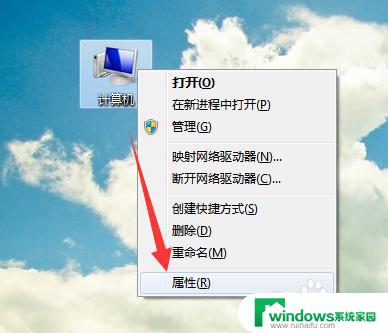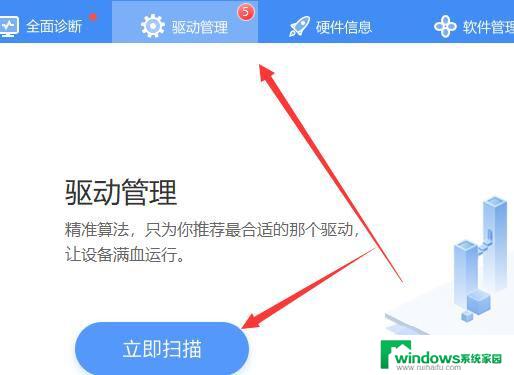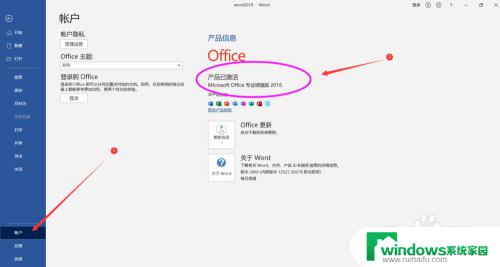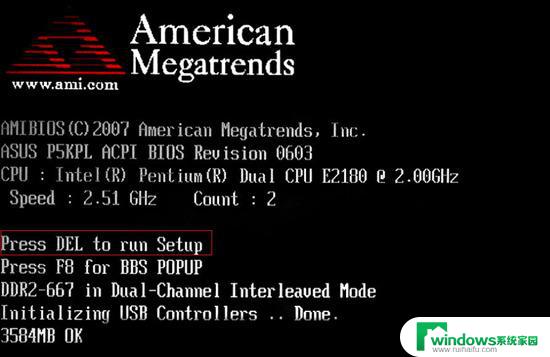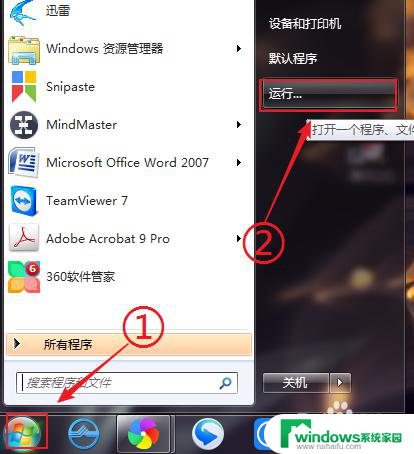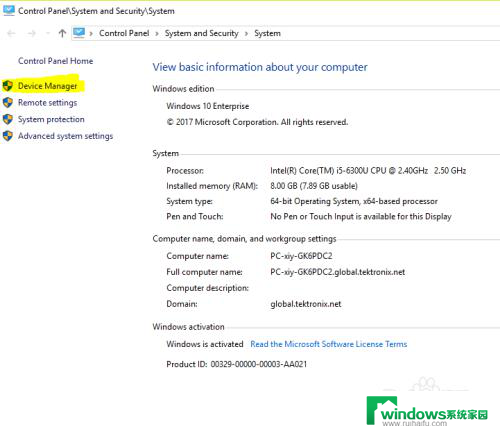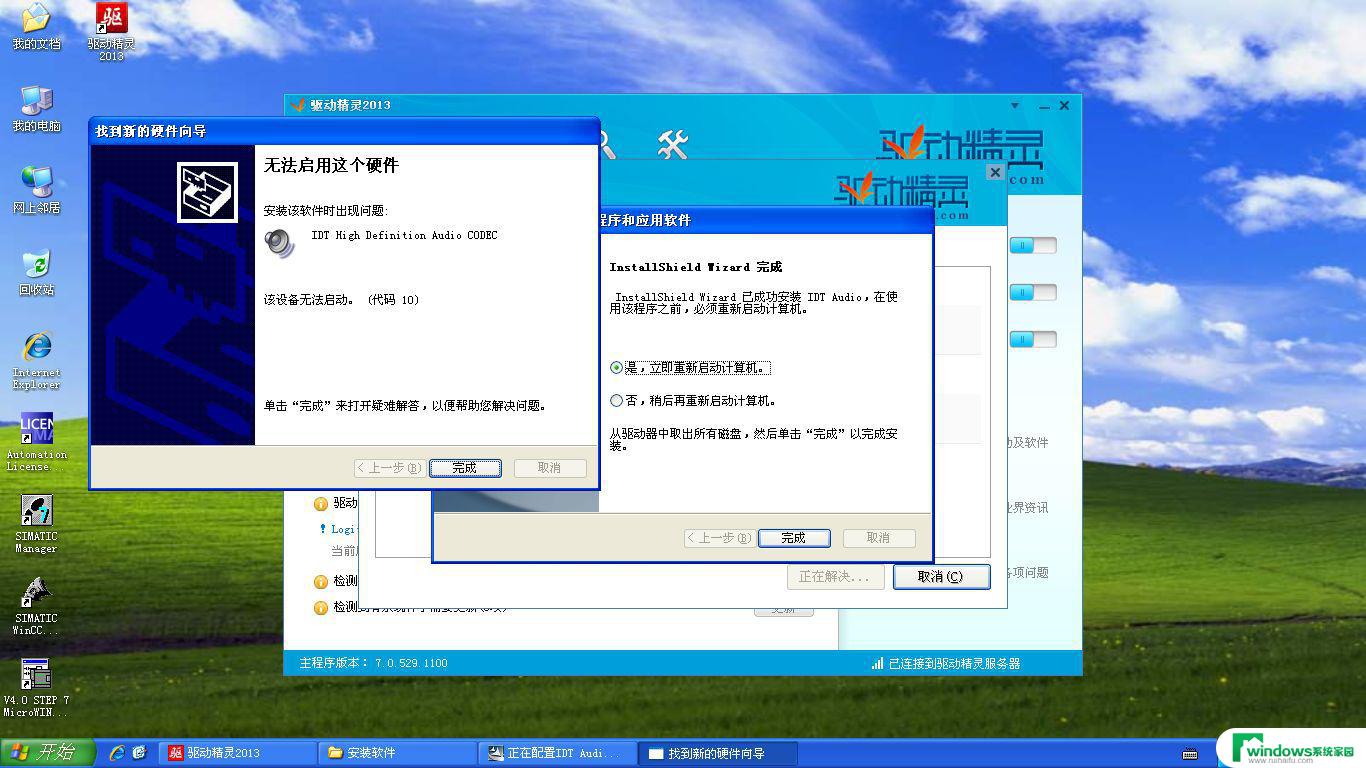u盘驱动无法安装?解决方法和技巧请点击这里!
现代科技的快速发展使得U盘已成为我们日常工作和生活中必不可少的一种存储设备,有时我们可能会遇到一个令人沮丧的问题:U盘驱动无法安装。当我们插入U盘时,电脑却无法识别它,无法进行读写操作。这不仅给我们的工作和学习带来了困扰,还可能导致重要数据的丢失。为什么会出现U盘驱动无法安装的问题呢?我们应该如何解决这个问题呢?本文将为您详细介绍。
方法如下:
1.当U盘驱动安装失败时,我们需要手动安装U盘驱动,对此可以右击“计算机”,从弹出的右键菜单中选择“管理”项。
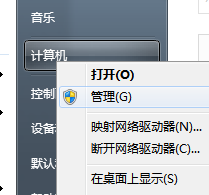
2.从打开的“计算机管理”窗口中,展开“设设备管理器”,找到未正常识别的U盘标识,右击选择“更新驱动程序软件”项。
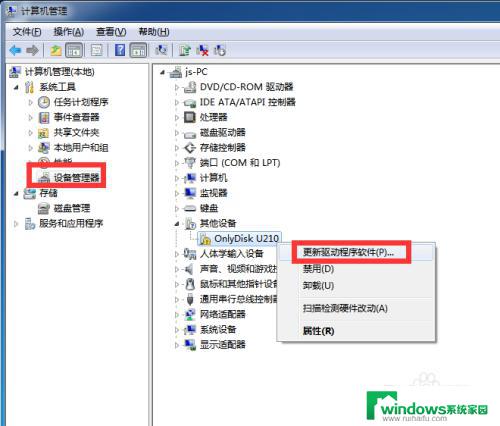
3.接着在打开的“你想如何搜索驱动软件程序”界面中,根据需要进行选择。尤其是当手中拥有U盘驱动光盘时,可以选择“第二项”来手动安装U盘驱动。
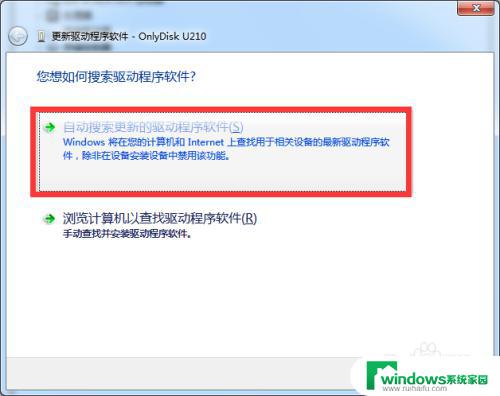
4.此外,我们还可以右击无法正常识别的U盘,从其右键菜单中选择“卸载”项,将之前的U盘驱动卸载掉。
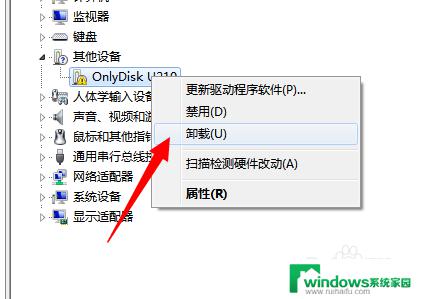
5.接着点击“扫操作”菜单,从弹出的下拉菜单中选择“扫描检测软件更动”项,以自动扫描并识别U盘并安装驱动程序。
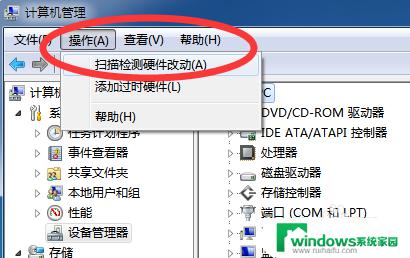
6.当以上方法无法正常安装U盘驱动时,我们就需要借助“驱动人生”程序来识别并智能安装U盘驱动。
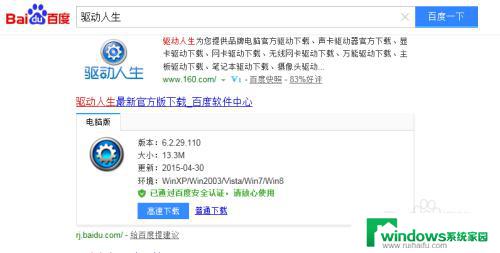
7.安装并运行“驱动人生”程序,切换到“外设驱动”选项卡,找到未正常识别的“大容量存储设备”,点击下方的“安装驱动”按钮。
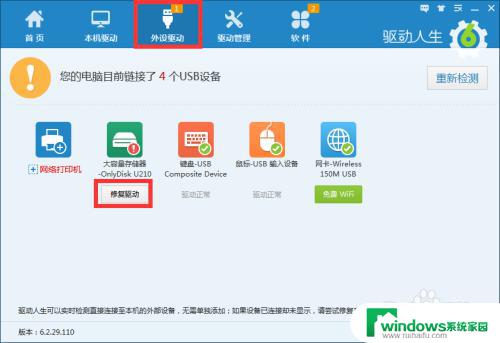
8.此时“驱动人生”程序将自动下载并安装U盘驱动程序,同时在任务栏将显示“U盘驱动识别并安装成功”的提示。同时软件界面也显示“U盘驱动安装成功”,如图所示:

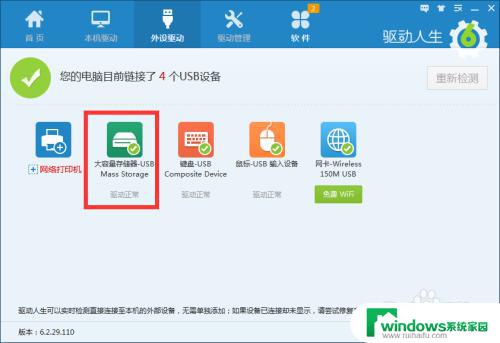
9.当然,导致U盘无法被电脑正常识别的其它原因可能是USB接口被禁用所造成的。对此我们可以使用“大势至USB监控系统”来启用U盘的正常使用。
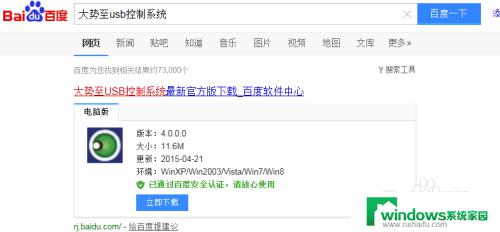
10.从打开的程序主界面中,勾选“恢复USB存储设备、手机或蓝牙设备的正常使用”项。这样就启用了所有USB接口(包括U盘)的正常使用。
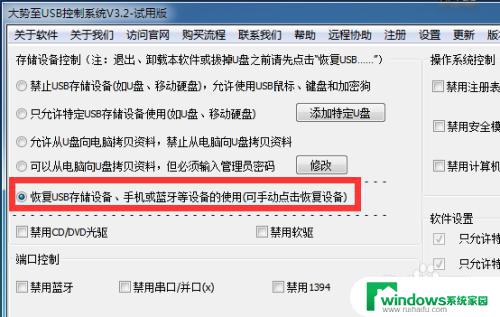
11.当然,“大势至USB监控”程序的功能远不至于此。我们还可以利用此软件控制其它接口的使用,以及对操作系统相关功能进行限制。在此大家可以根据实际情况进行勾选,操作界面简洁明了。
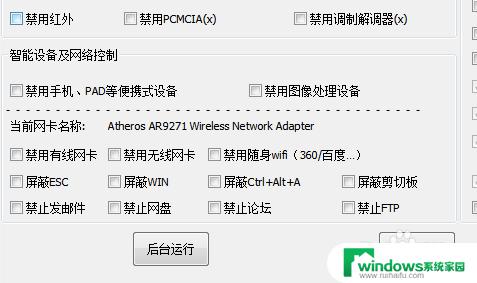
12.当然,我们也可以通过勾选“只允许特定USB存储设备的使用”项,来指定允许电脑识别的U盘设备。如图所示:
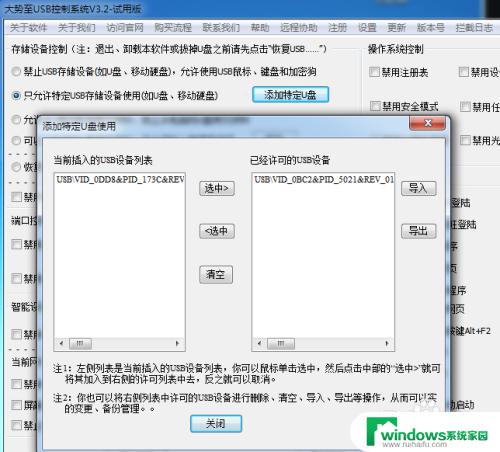
以上是关于U盘驱动无法安装的全部内容,如果您遇到这种情况,可以根据本文提供的方法来解决,希望这些方法能对您有所帮助。